电脑桌面反选处理.dos 文档
DOS命令—搜狗百科

DOS命令—搜狗百科使用技巧DOS命令不区分大小写,比如C盘的ProgramFiles,在dos命令中完全可以用'progra~1'代替,加上英文引号是因为名称的中间有空格(即多于一个词),这一点是初学者经常忽略的。
常用命令DOS命令(1)查看目录内容命令 DIR(2)指定可执行文件搜索目录 PATH(3)创建目录命令 MD(4)打开指定目录命令 CD(5)删除当前指定的子目录命令 RD(6)改变当前盘符命令 C:(7)文件复制命令 COPY(8)显示文本文件内容命令 TYPE(9)更改文件名命令 REN(10)删除文件命令 DEL(11)清除屏幕命令 CLS特殊命令重复上一次输入的命令,可以使用F3键来完成,同时DOS下存在一个 doskey的命令记录器,在命令行上执行doskey后将可以实现以下功能:1、向上箭头'↑'和向下箭头'↓'-----回看上一次执行的命令2、'Ctrl+C'组合键或'Break'键 -----中断操作3、鼠标操作'标记'-----------------用来选中文本4、鼠标操作'粘贴'-----------------用来把剪贴板内容粘贴到提示符下5、'F7'键 --------------------------查看及执行用过的命令6、'/?'----------------------------指定命令帮助7、'>'及'>>'----------------------文件重定向参数:命令+>+写入路径\文件名实例:echo 百度欢迎你>d:\1.txt ;写入文本到指定文件(如果文件存在则替换)netstat-an>>d:\1.txt ;追随尾端写入文本直接进入直接进入某盘符,盘符:如直接进入D盘,D:目录命令DOS命令(一)md——建立子目录1.功能:创建新的子目录2.类型:内部命令3.格式:md[盘符:][路径名]〈子目录名〉4.使用说明:(1)“盘符”:指定要建立子目录的磁盘驱动器字母,若省略,则为当前驱动器;(2)“路径名”:要建立的子目录的上级目录名,若缺省则建在当前目录下。
Windows DOS命令总结大全

Windows DOS命令总结大全DOS命令DOS是Disk Operating System的缩写,即“磁盘操作系统”。
DOS主要是一种面向磁盘的系统软件,有了DOS,我们就可以更容易理解怎么给机器下命令,不必去深入了解机器的硬件结构,也不必去死记硬背那些枯燥2进制数字的机器命令,只需通过一些接近于英语的DOS命令,我们就可以轻松地完成绝大多数的日常操作。
DOS命令行调用方法在Windows系统中三种方法调用:①快捷键win+R,调出“运行”对话框,输入cmd(推荐) 或%spec%打开,回车;②资源管理器地址栏输入cmd——>回车——>选择打开或以管理员身份运行(获得最高权限);③双击C:\Windows\System32\cmd.exe。
DOS基础命令1. 命令 /?2. exit3. start4. dir5. tree6. slmgr.vbs /xpr7. cd8. cd /d d:\software9. cd..10. chdir12. md+空格+目录名13. rd14. del+空格+文件名+扩展名15. copy 源文件路径目标文件路径16. move 源文件路径目标文件路径17. ren 源文件路径目标文件路径18. ipconfig19. ipconfig /all20. ipconfig /renew21. ipconfig /release22. ipconfig /displaydns23. ipconfig /flushdns24. ping25. nslookup26. nslookup27. nslookup -qt=a ip28. tracert29. netsh wlan show profiles30. netsh wlan show profiles 无线名称 key =clear31. nslookup32. netstat33. Systeminfo34. set35. path36. calc37. notepad38. mspaint39. explorer40. dvdplay42. gpedit.msc43. services.ms44. regedit45. winver46. mstsc47. mmc48. chkdsk.exe49. osk50. 快捷键win+R——>%temp%——>回车——>删除电脑运行的垃圾。
dos技巧——文件copy与replace-一月三十一日

dos技巧——文件copy与replace-一月三十一日
dos技巧——文件copy与replace
本文讲解用dos下的文件复制与替换,摘自《电脑爱好者》2005年第9期。
先看一个复制和替换局域网内另一台机器上文件的bat:
@echo off
net use h:\192.168.4.1dir"password" /user:"username"
@echo oபைடு நூலகம்f
cd %1
for %%i in (*.%3) do if not exist "%2%%i" copy %%i "%2" /y
replace *.%3 "%2" /u
replace命令格式:
replace 源文件路径 目标文件所在目录
replace命令选项:
a/ 当目标文件不存在时,添加源文件到目标文件夹
/r 替换只读文件
/w 等待用户按下任意键后,进行替换
/s 替换目录及子目录下的所有同名文件
/p 要求确认该替换操作
/u 如果目标文件版本较新则不进行替换
cd d:mydir
for %%i in(*.*) do if not exist "h:\%%i" copy %%i "z:" /y
replace *.* "z:" /u/r
net use z: /del
再看一个支持自定义源、目标目录、文件类型的文件同步脚本,格式为:filename.bat 源文件 目标文件 需要同步的文件类型(扩展名)
DOS命令一览表
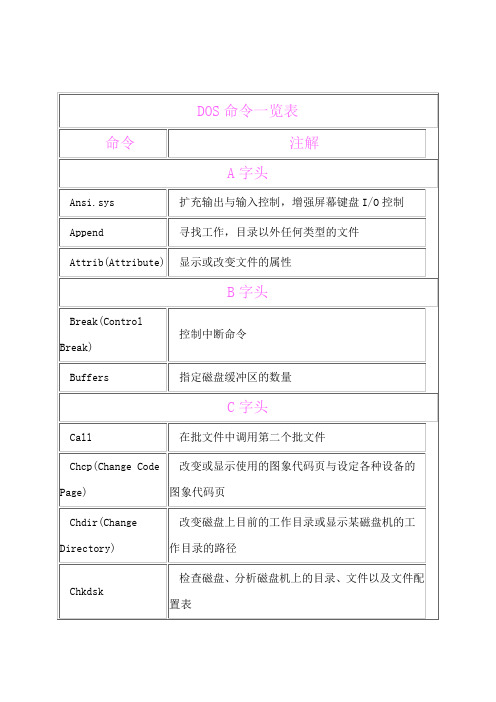
启动DOS的图形接口
Drivparm
定义驱动器或磁带机的参数,而忽略掉原先设定的参数
Driver.sys
定义额外的磁盘机名给某磁盘机,使该磁盘机同时具有两个名称,或是指定新增的磁盘机
E字头
Echo
控制批文件的命令是否显示出来,以及用来显示或打印信息
Edit
启动DOS的全屏幕文字编辑程序
Windows上的备份与回存文件程序
Mwundel.exe
Windows上的UNDELETE程序
N字头
Nlsfunc
存入特殊国家的信息,并提供利用CHCP命令选择代码页的功能
Numlock
将Numlock键设定为ON或OFF
P字头
Path
设定寻找命令或批文件的目录路径
Pause
暂停系统的处理
Power
DOS命令一览表
命令
注解
A字头
Ansi.sys
扩充输出与输入控制,增强屏幕键盘I/O控制
Append
寻找工作,目录以外任何类型的文件
Attrib(Attribute)
显示或改变文件的属性
B字头
Break(Control Break)
控制中断命令
Buffers
指定磁盘缓冲区的数量
C字头
Call
在批文件中调用第二个批文件
Diskcopy(Copy Diskettes Only)
将原始磁盘机内的盘片的内容拷贝到目的磁盘机内的盘片上去
Display.sys
设定屏幕显示不同国别代码页的文字、货币及时间日期格式
Dos
指定保留内存区域与常规内存的连接,使MS-DOS存入HMA(高位内存)
Dos批处理常用命令大全扫盲篇

Dos批处理常⽤命令⼤全扫盲篇 pause暂停命令find搜索⽂件或⽂件内指定的字符串prompt设置命令提式符ren批量重名⽤法:ren 1.txt 2.bat效果:1.txt就被改为2.batsubst s: \\*.*.*.*\c$ (这个是远程映射)\\*.*.*.*将c盘下windows映视到s盘下删除的话是这个是使⽤例⼦:subst s: /dregedit /s⽤法:regedit /s 1.reg在批处理中运⾏所有注册表⽂件⽽不显⽰assoc修改⽂件关联dir查看本⽬录⽂件dir /s /p "*.txt"显⽰当前所在盘所有txt⽂件rd删除⽬录"rd /s" 是删除⽬录下所有东西rd /s 123 删除123⽬录下的全都东西del删除⽂件例⼦:del /f F: x效果:删除F盘下的xx⽂件type查看⽂件内容命令⽐如*.txtattrib更改⽂件属性命令move剪切命令 "move 1.bat 123" 1.bat⽂件剪切到123⽬录format格式化命令 "format d: \q"chkdsk检查磁盘pathpath=c:\dos;c:\win搜索当前可执⾏程序copy复制⽂件命令⽐如: "copy 1.txt 2" 就是1的⽂件复制到2⽂件夹⾥⾯ copy不能复制⽬录copy cmd.exe \\192.168.1.102\c$将cmd复制到192.168.1.102的盘下xcopy⾼级复制命令 "xcopy aaa a123 /e" 将aaa⽬录复制到123⽬录title更改cmd标题命令如 "title " 标题就改成了.color更改背景参数如 "color 07" 就是⿊⾊背景⽩⾊字 "color 12" 就是蓝⾊背景绿⾊字详细见color /? defrag磁盘碎⽚整理 "defrag c: -a" 对C盘的碎⽚进⾏分析不处理 "defrag c: -f" 进⾏处理ipconfig查看本机ip地址命令CLS清屏tree显⽰当前所以⽂件⽂件夹和结构call运⾏另⼀个批处理不结束⽗进程mstsc远程桌⾯连接ping 计算机名字计算机名称得到ipping的返回ttl值确认操作系统xp/2000的ttl值128windwos98为64unix为255ping /n 3 127.0.0.0>nul向ip发送3次,沿迟6秒date显⽰当前⽇期没现在时间TIME显⽰当前时间当不会更新时间taskkill结束进程tasklist查看进程echo 再见 & pause>nul结束的时候不是请安任何键结束⽽是再见可以在再见⾥⾯随意写同时也可以去除“echo 再见 &”就什么都没显⽰了shutdown关机命令start打开程序或者⽂件夹sc config 开启服务类型sc config 服务名 start= demand //⼿动sc condig 服务名 start= auto //⾃动sc config 服务名 start= disabled //禁⽤例如,你要打开被禁⽤的telnet服务,sc config telnet start= auto,报错:[SC] OpenService FAILED 1060,因为telnet的服务名不是telnet⽽是tlntsvr, sc config tlntsvr start= auto 就OK了mode con显⽰命令提⽰符的长和宽mode con cols=113 lines=15⾼度为15 宽度为113nslookup查看本地dns服务是多少start以32位⾊打开东西。
DOS大全

DOS命令大全(经典收藏)net use \\ip\ipc$ " " /user:" " 建立IPC空链接net use \\ip\ipc$ "密码" /user:"用户名" 建立IPC非空链接net use h: \\ip\c$ "密码" /user:"用户名" 直接登陆后映射对方C:到本地为H:net use h: \\ip\c$ 登陆后映射对方C:到本地为H:net use \\ip\ipc$ /del 删除IPC链接net use h: /del 删除映射对方到本地的为H:的映射net user 用户名密码/add 建立用户net user guest /active:yes 激活guest用户net user 查看有哪些用户net user 帐户名查看帐户的属性net localgroup administrators 用户名/add 把"用户"添加到管理员中使其具有管理员权限,注意:administrator后加s用复数net start 查看开启了哪些服务net start 服务名开启服务;(如:net start telnet,net start schedule)net stop 服务名停止某服务net time \\目标ip 查看对方时间net time \\目标ip /set 设置本地计算机时间与"目标IP"主机的时间同步,加上参数/yes可取消确认信息net view 查看本地局域网内开启了哪些共享net view \\ip 查看对方局域网内开启了哪些共享net config 显示系统网络设置net logoff 断开连接的共享net pause 服务名暂停某服务net send ip "文本信息" 向对方发信息net ver 局域网内正在使用的网络连接类型和信息net share 查看本地开启的共享net share ipc$ 开启ipc$共享net share ipc$ /del 删除ipc$共享net share c$ /del 删除C:共享net user guest 12345 用guest用户登陆后用将密码改为12345net password 密码更改系统登陆密码netstat -a 查看开启了哪些端口,常用netstat -annetstat -n 查看端口的网络连接情况,常用netstat -annetstat -v 查看正在进行的工作netstat -p 协议名例:netstat -p tcq/ip 查看某协议使用情况(查看tcp/ip协议使用情况)netstat -s 查看正在使用的所有协议使用情况nbtstat -A ip 对方136到139其中一个端口开了的话,就可查看对方最近登陆的用户名(03前的为用户名)-注意:参数-A要大写tracert -参数ip(或计算机名) 跟踪路由(数据包),参数:"-w数字"用于设置超时间隔。
DOS命令大全手册word版
DOS命令大全(经典收藏)见到网络上,觉得值得学习,特此收藏到这里,因为我几乎天天来这个网站net use \\ip\ipc$ " " /user:" " 建立IPC空链接net use \\ip\ipc$ "密码" /user:"用户名" 建立IPC非空链接net use h: \\ip\c$ "密码" /user:"用户名" 直接登陆后映射对方C:到本地为H:net use h: \\ip\c$ 登陆后映射对方C:到本地为H:net use \\ip\ipc$ /del 删除IPC链接net use h: /del 删除映射对方到本地的为H:的映射net user 用户名密码/add 建立用户net user guest /active:yes 激活guest用户net user 查看有哪些用户net user 帐户名查看帐户的属性net localgroup administrators 用户名 /add 把"用户"添加到管理员中使其具有管理员权限,注意:administrator后加s用复数net start 查看开启了哪些服务net start 服务名开启服务;(如:net start telnet, net start schedule) net stop 服务名停止某服务net time \\目标ip 查看对方时间net time \\目标ip /set 设置本地计算机时间与"目标IP"主机的时间同步,加上参数/yes可取消确认信息net view 查看本地局域网内开启了哪些共享net view \\ip 查看对方局域网内开启了哪些共享net config 显示系统网络设置net logoff 断开连接的共享net pause 服务名暂停某服务net send ip "文本信息" 向对方发信息net ver 局域网内正在使用的网络连接类型和信息net share 查看本地开启的共享net share ipc$ 开启ipc$共享net share ipc$ /del 删除ipc$共享net share c$ /del 删除C:共享net user guest 12345 用guest用户登陆后用将密码改为12345net password 密码更改系统登陆密码netstat -a 查看开启了哪些端口,常用netstat -annetstat -n 查看端口的网络连接情况,常用netstat -annetstat -v 查看正在进行的工作netstat -p 协议名例:netstat -p tcq/ip 查看某协议使用情况(查看tcp/ip 协议使用情况)netstat -s 查看正在使用的所有协议使用情况nbtstat -A ip 对方136到139其中一个端口开了的话,就可查看对方最近登陆的用户名(03前的为用户名)-注意:参数-A要大写tracert -参数 ip(或计算机名) 跟踪路由(数据包),参数:"-w数字"用于设置超时间隔。
【图文】DOS命令行在windows操作中的典型应用(精简版)
目录与文件应用操作经典案例使用cd命令快速切换到指定的盘符中使用cd命令快速切换到指定的目录中使用cd民另退回到上一层目录下使用cd命令直接退回到当前根目录下“cd windows”与“cd\windows”区别与用途使用dir命令分屏查看目录下的文件列表使用dir命令只查看目录下的目录名和文件名,而不是显示其他信息使用dir命令只查看目录下的隐藏文件和系统文件使用dir命令只查看当前目录下的子目录列表(或文件列表)使用dir命令查看按字母顺序排序的文件列表使用dir命令查看按日期和时间顺序排序的文件列表使用dir命令查看按文件大小排序的文件列表使用dir命令查看文件的创建时间使用dir命令查看文件的上次访问时间使用dir命令查看文件的上次修改时间使用dir命令创建音乐播放列表使用md命令一次建立多级子目录使用rd命令直接删除多级子目录使用rd命令删除目录时不提示确认信息使用move命令重新更改目录名称使用move命令移动文件到指定的目录中使用copy命令将相同的扩展名的文件复制到目标文件夹中使用copy命令合并多个文本文件使用copy命令批量更改文件扩展名使用copy命令改变文件的注册日期使用copy命令在复制文件时的隐藏屏幕信息使用copy命令在文件中追加信息使用copy命令巧妙伪装隐藏保护重要文件使用xcopy命令复制目录中所有的文件和子目录到指定的目标中使用xcopy命令将指定日期之后修改过的所有文件复制到目标目录中使用ren命令批量更改文件名使用type命令查看指定的文本文件内容使用more命令分屏查看文件内容使用more命令分屏查看文件内容前清楚屏幕所有信息使用type+more命令查看大内容量的文件使用del命令批量删除不需要的文件使用del命令一次性删除目录文件及目录下的子目录文件使用del命令删除系统属性文件使用attrib命令重新设置文件属性使用attrib命令更改文件系统属性使用comp命令对指定的两个文件进行比较使用fc命令比较两个文件,并逐一显示不同之处使用cipher命令查看NTFS文件系统中的加密目录和文件状态使用cipher命令在NTFS文件系统中对目录和文件进行加密使用cipher命令在NTFS文件系统中对目录和文件进行解密使用cipher命令备份EFS加密证书使用compact命令查看NTFS文件系统中目录或文件压缩状态使用compact命令压缩指定目录或文件使用compact命令解压缩文件使用expand命令查看CAB压缩包中的文件使用expand命令从CAB压缩包中提取所需文件到指定目录中使用fsmgmt.msc命令来共享文件使用find命令在指定的多个文件中搜索适合要求的字符串使用findstr命令在指定的文件中搜索与模式匹配的信息使用sfc命令来检查和修复系统文件使用sfc命令来保护Windows系统文件使用openfiles/query命令查看打开的所有文件使用openfliles/disconnect命令断开本地计算机所有打开的文件磁盘管理与维护经典案例使用format命令格式化指定的分区使用format命令将分区格式化为FAT32文件系统,并指派卷标为SUNNY,簇大小为16K使用format命令将指定的区分格式化为NTFS文件系统使用format命令将分区格式化为NTFS文件系统,并指派卷标为DIDA2008,簇大小为32KB 使用coevert命令将FAT32分区格式转换为NTFS分区格式使用subst命令创建虚拟驱动器使用subst命令解除设置的虚拟驱动器使用chkdsk命令纠正磁盘上的错误使用defrag命令对磁盘进行分析使用defrag命令整理磁盘碎片使用cleanmgr程序对磁盘进行垃圾清理使用diskkgmt.msc程序解决硬盘空间未分配的情况使用diskmgmt.msc程序合并磁盘分区使用diskmgmt.msc程序重新调整磁盘分区大小使用diskperf命令启动磁盘性能计算器使用vol命令查看磁盘卷标号使用label命令改变指定分区的卷标号使用chkntfs命令对NTFS分区进行检查使用chkntfs命令减少磁盘扫描等待时间全面认识diskpart命令的语法作用与参数使用diskpart命令查看详细的磁盘属性信息使用diskpart命令查看卷属性使用diskpart命令自动更新磁盘更改信息使用diskpart命令将基本磁盘转换为动态磁盘使用diskpart命令将动态磁盘转换为基本磁盘使用diskpart 命令重新指派驱动器号使用diskpart命令删除不需要的驱动器号使用diskpart命令删除分区使用diskpart命令扩展基本卷空间使用diskpart命令删除动态卷Windows中特定功能的启动和设置经典案例使用cmd命令启动命令解释器使用cmd命令改变命令提示符窗口的前景色和背景色使用winver命令查看WindowsXP的授权信息使用winmsd命令查看BIOS版本与处理器信息使用explorer命令快速打开资源管理器使用taskmgr命令快速启动任务管理器使用sndvo132命令快速启动音量控制程序使用sndrec32命令启动录音机使用osk命令自动软键盘来输入信息使用calc命令快速启动计算机使用control命令启动控制面板使用accwiz命令启动辅助功能向导来更改标题窗口、菜单字体的大小使用magnify命令启动放大镜来辅助查看信息使用utilman命令快速启动辅助工具管理器使用charmap命令快速启动字符映射表来输入指定字符使用clipbrd命令启动剪贴薄查看器使用eudcedit命令启动造字程序来自行造字使用eventvwr命令启动事件查看器来察看系统错误原因与解决使用mplay32命令快速启动Media Player使用wiaacmgr命令快速启动扫描仪和照相机向导使用tourstart命令启动WindowsXP漫游程序来认识和学习WindowsXP系统的使用使用shutdogn命令远程关机计算机使用shutdown命令取消设置的定时关机使用tsshutdn命令让系统等待60秒后自动关机使用tsshutdn命令让系统自动关闭后再重新启动使用at命令运行计划任务让系统在晚上10:30时自动关机使用cacls命令查看文件夹的访问控制权限使用cacls命令修改文件夹的访问控制权限使用mmc命令打开指定模式的管理控制台使用MMC命令创建IP安全服务管理单元控制台使用logman命令创建新的会话日志使用logman命令创建新会话日志的同时并限制收集性能数据的间隔时间使用logman命令创建新会话日志的同时并设置日志保存位置使用logman命令查看所有会话日志状态与信息使用logman命令查看指定会话日志的详细信息使用logman命令停止启动的会话日志使用logman命令删除不需要的会话日志使用openfiles/local命令查看系统“维护对象列表”全局标志当前状态使用openfiles/local命令启动系统“维护对象列表”全局标志使用openfiles/local命令停用系统“维护对象列表”全局标志使用mstsc命令定制远程桌面连接文件使用mstsc命令远程登录指定机器的桌面使用iexpress命令自行制作应用程序安装包Windows系统管理与配制经典案例使用tasklist命令查看本机当前所有的系统进程使用tasklist命令查看远程计算机所有运行的系统进程使用tasklist命令查看系统进程所提供的服务使用tasklist命令查看DLL模板文件的进程列表使用tasklist命令筛选器功能来查看特定状态的所有进程使用tasklill命令终止系统中可疑进程使用tasplill命令终止远程计算机系统中可疑进程使用msconfig命令启动活动配置实用程序来配置启动文件使用msconfig命令启动系统配置身实用程序来关闭不需要自启动的程序使用msconfig命令启动活动配置实用程序来停用不需要的服务使用systeminfo命令查看系统配置信息使用systeminfo命令查看远程计算机的系统配置信息使用eventtriggnrs/create命令创建新事件触发器使用eventtriggers/query命令查看事件触发器信息使用eventtriggers/delete命令删除不需要的事件触发器使用drwtsn32命令安装程序错误调试器使用drwtsn32命令结束可疑进程使用drwatson命令来检测系统有无错误使用devmgmt.msc命令启动设备管理器来查看硬件配制信息使用devmgmt.msc命令启动设备管理器来更新设备驱动程序使用devmgmt.msc命令启动设备管理器来停用或启用设备与端口使用lusrmgr.msc命令启动本地用户和组来为系统添加新用户使用lusrmgr.msc命令启动本地用户和组来删除不需要的用户使用control userpasswords2命令更改用户帐户密码使用mqbkup命令备份系统信息队列使用mqbkup命令还原系统信息队列使用ntbackup命令备份我的文档、收藏夹等系统个人信息使用ntbacpup命令备份重要的办公数据使用ntbackup命令还原数据使用mountvol命令删除不需要的卷(盘符)使用 mountvol命令创建误删除的卷(盘符)使用mnm命令来内存使用logoff命令注销系统当前使用的用户帐户使用recover命令从损坏磁盘中恢复可读取的信息使用color命令设置命令提示符控制台北京颜色和字体颜色使用secpol.msc命令快速启动本地安全设置来设置登录系统输入错误密码的次数使用secpol.msc命令快速启动本地安全设置来设置IP安全策略保护系统安全使用services.msc命令禁用不需要的系统服务使用sigverif命令启动文件签名验证程序检查系统未签名的文件使用addiag命令搜集工作站或服务器上的MSI安装信息使用addiag命令检查工作站或服务器上已经安装的应用程序列表使用gpresult命令检测本地计算据组策略的正常配置信息使用gpresult命令将管理员用户权限的组策略配置信息保存到指定的目录中使用gpupdate命令刷新本地计算机的组策略使用gpupdate命令刷新本地计算机的组策略,并重新启动计算机使用gpupdate命令强制刷新本地计算机的组策略使用eventcreate命令在应用程序日志中创建一个新日志事件Windows系统修复经典案例利用rngsvr32命令恢复默认的文件关联使用regsvr32命令修复无法使用缩略图查看照片文件的问题使用regsvr32命令修复“添加/删除程序”无法启动的问题使用regsvr32命令修复Windogs无法在线升级的问题使用regsvr32命令修复IE浏览器使用regsvr32命令修复WindowsMedai Player出错的问题使用regsvr32命令防范网络脚本病毒使用regsvr32命令卸载WindowsXP中无用的功能利用regsvr32命令修复资源管理器的按Web页查看功能使用regsvr32命令解决无法打开系统功能的问题使用regsvr32命令修复WindowsXP用户帐户不能使用的问题使用regsvr32命令修复无法打开的“我的文档”文件夹的问题使用regsvr32命令解决网页上FlashGet右键菜单的错误使用regsvr32命令解决网页上无法显示最新WindowsMndia Player程序利用msconfig命令来修复系统损坏或丢失的系统文件使用regsvr32命令一次性注册所有动态连接库文件来进行修复利用msiexec命令解决不能访问Windows Installer服务的问题利用msiexec命令解决不能访问Windows Installer服务的问题Windows下的网络状态查看经典案例使用ipconfig命令查看计算机中所有适配器的TCP/IP配置信息使用nbtstat命令查看本地计算机上的NetBIOS名称表使用nbtstat命令查看远程计算机上的NetBIOS名称表使用nbtstat命令查看本地计算机上的NetBIOS名称缓存信息使用netstat命令查看当前本机活动的TCP连接状态使用netstat命令查看当前活动的TCP连接状态的详细信息使用netstat命令查看当前所有活动的TCP连接,以及侦听的TCP和UDP端口使用netstat命令查看本地计算机数据包发送与接收情况使用netstat命令查看网络流量信息使用netstat命令查看当前活动的TCP连接的IP使用netstat命令以数据形式显示当前活动的TCP连接的PID进程使用netstat命令查看本机所有的TCP连接情况使用netstat命令查看本机所有的UDP连接情况使用netstat命令查看本机所有ICMP连接情况使用netstat命令查看本机所有的IP连接情况使用netstat命令查看指定时间内显示的活动TCP连接的PID进程使用ipxroute命令查看工作站所在的网段、工作站节点地址和使用的帧类型使用arp命令查看本地计算机上所有接口的ARP缓存表使用arp命令显示指定网卡的ARP条目使用route命令显示完整的IP路由表信息使用route命令显示IP路由表中以“192.”开始的路由信息使用net view命令查看指定计算机的共享资源使用net view命令查看局域网中有哪些客户端计算机正在运行使用net view命令查看计算机使用的工作域或工作组使用net share命令查看本地计算机共享资源使用 net user命令查看本地计算机上所有用户帐户列表使用net session命令查看本地服务器上的会话信息使用net name命令查看本地计算机当前使用的名称使用net statistics命令查看本地计算机上正在运行的可以使用统计的服务使用net statistics命令查看本地服务器服务的统计信息使用net statistics命令查看本地工作站服务的统计信息使用net config命令查看本地计算机上可配置服务列表使用net config命令查看本地服务器上可配置服务列表使用net config命令查看本地工作站上的配置服务列表使用net group命令查看服务器中的组列表使用net localgroup命令查看计算机本地组列表使用net file命令查看服务器上打开文件的列表Windows下的网络配置与管理经典案例使用ipconfig命令设置DHCP的类别ID使用ipconfig命令初始化DNS和IP配置使用ipconfig 命令释放动态分配的IP使用ipconfig命令更新DHCP配置信息使用ipconfig命令清楚DNS客户端缓存中的信息使用nbtstat命令重新本地Lmhosts文件中带标记#PRE的项目使用nbtstat命令重新注册NetBIOS名称使用nbtstat命令每隔10秒以IP地址统计NetBIOS会话信息使用ipxroute命令将数据包发送给ALLROUTES广播使用arp命令绑定IP地址和MAC地址使用arp命令解除网卡IP和MAC地址的绑定使用route命令添加指定网关作为默认路由项使用route命令添加一条永久路由项使用route命令添加指定跳数的路由项使用route命令向指定网络接口添加路由项使用route命令更改已有的路由项使用route命令快速删除指定的路由表项全面认识nslookup命令以及子命令的功能与参数使用nslookup命令更改默认DNS服务器使用nslookup命令将域名空间的根服务器设置为默认服务器使用nslookup命令显示域名系统域信息定制nslookup命令的工作方式使用telnet命令远程登到指定的机器使用telnet命令记录登录用户操作过程使用telnet的open子命令登录远程机器使用telnet的set子命令设置终端类型使用telnet的unset子命令关闭本地回显功能使用telnet的status子命令茶盘连接状态使用tlntadmn命令远程启动Telnet服务使用tlntadmn命令查看远程机器上的Telnet连接情况使用tlntadmn命令远程关闭服务器上的Telnet连接使用tlntadmn命令向当前的Telnet客户发送信息使用tlntadmn命令设置Telnet服务器映射Alt键使用tlntadmn命令设置Telnet服务器允许的最大连接数使用tlntadmn命令设置Telnet服务器允许的失败登录尝试次数使用tlntadmn命令设置Telnet服务器操作模式使用tlntadmn命令设置Telnet服务器的工作端口使用tlntadmn命令设置Telnet服务器身份验证方式使用tlntadmn命令设置Telnet服务器空闲会话时间使用net share命令共享本机资源使用net share命令为指定的共享资源设置共享名,以及设置注释信息使用net share命令设置共享资源访问的用户人数使用net share命令将共享资源的缓存方式设置为自动缓存方式使用net share命令查看指定共享资源的配置信息使用net share命令禁止共享目录使用自动缓存使用net shore命令撤销的不需要使用的共享资源使用net use命令将指定的共享目录映射为本地计算机的盘符使用net use命令相纸网络映射每次登录有效使用net use命令删除网络映射使用net use命令为指定的用户帐户设置密码保护使用net user命令创建一个新用户帐户,并设置密码使用net user命令帐户指定登录时间使用net user命令为帐户设置使用期限使用net user命令禁止用户自行更改密码使用net user命令设置帐户的主目录使用net user禁用或删除已有帐户使用net session命令断开计算机的会话错作使用net send命令以计算机名的形式向指定的计算机发送信息使用net ssend命令以计算机IP的形式向指定的计算机发送信息使用net send命令以将通知信息发送到局域上所有计算机上使用net name命令将指定的名称添加到计算机中使用net name命令清楚计算机上不需要的名称使用net config命令设置服务器注释使用net config命令在局域网中隐藏本地计算机使用net config命令设置空闲会话时间使用net group命令将新组添加到用户帐户数据库中使用net group命令将指定用户帐户添加到本地计算机组中使用net group命令将备注信息添加到指定的工作组中使用net localgroup命令将本地组添加到本地用户帐户数据库中使用net localgroup命令将本地组添加到域用户帐户数据库中使用net localgroup命令将用户帐户添加到指定的本地组中使用net localgcoup命令为指定的组添加注释信息使用net computer命令向域中添加计算机使用net scomputer命令从域中删除计算机使用net accounts命令设置当前帐户过期时的等待时间使用net accounts命令设置用户帐户密码最少字符数使用net accounts是命令设置用户帐户必需按规定时间更改密码使用net accounts是命令避免用户使用旧密码使用net file命令关闭服务器上打开的文件并释放锁定记录使用net time命令让本地计算机与另一台计算机时间同步使用net time命令查看网络中指定计算机使用的时间服务器使用net time命令设置使定机器的时间服务器Windows下网络检测与诊断经典案例使用ping命令测试TCP/IP配置是否正确使用ping命令检测局域网配置是否正确及网路是否畅通使用ping命令向指定计算机连接发送数据包来检测本地网络是否正常使用ping命令检测网关路由器是否正常使用ping命令获取网站服务器IP地址使用ping命令检测DNS配置是否正确使用ping命令检测网站服务器是否畅通使用ping命令验证指定解析的主机名使用ping命令检测向服务器发送20个数据包所得到的返回时间使用ping命令检测自定义数据包大小发送到服务器所得的返回时间使用ping命令验证指定网站或IP地址,并记录4个跃点路由的状况使用ping命令测试主机中的host文件是否有问题使用ping命令不断向指定计算机发送自定义大小的数据包来破坏它的网络通信使用ping命令定时运行指定的命令与程序使用ping命令解决利用QQ聊天信息半天发不出去的问题使用tracert命令检测指定服务器的路由是否存在故障使用tracert命令检测指定服务器的路由情况,并防止将每个IP地址解析为它的名称使用pathping命令测试本地计算机到局域网网关的路径信息使用pathping命令测试本地计算机多局域网网关的路径信息,并不将本地主机IP地质解析为域名使用pathping命令检测远程计算机的路径信息使用nslookup命令检测DNS服务器工作是否正常当DNS服务器不能正常解析时的解决办法全面认识网络诊断命令功能与参数——netsh diagnostic命令使用netsh diagnostic命令检测本机网卡、IP地址信息使用netsh diagnostic命令检测本机所有适配器使用netsh diagnostic命令检测本机中每个适配器的DNS服务器使用netsh diagnostic命令检测本机所有网络客户端使用netsh diagnostic命令检测本机所有适配器的默认网关服务器使用netsh diagnostic命令检测本机邮件服务器名称和端口号使用netsh diagnostic命令检测本机所有适配器是否工作正常使用netsh diagnostic命令检测本机NDS服务器是否工作正常使用netsh diagnostic命令检测本机默认网关服务器是否工作正常使用netsh diagnostic命令检测本机与目标主机的工作状态使用netsh diagnostic命令检测本机环回网卡的数据包传送速度使用netsh diagnostic命令启动网络诊断程序来诊断本地网络其他DOS命令行列表故障恢复控制台命令列表目录未打开,否则拒绝访问。
dos命令必知的DOS命令集合
dos命令必知的DOS命令集合dos命令大全黑客必知的DOS命令集合_DOS/BAT net use ipipc$ "" /user:"”建立IPC空链接net use ipipc$ "密码”/user:"用户名"建立IPC非空链接net use h: ipc$ "密码" /user:"用户名"直接登陆后映射对方C :到本地为H:net use h: ipc$登陆后映射对方C :到本地为H:net use ipipc$ /del删除IPC链接net use h: /del删除映射对方到本地的为H:的映射net user用户名密码/add 建立用户net user guest /active:yes激活guest用户net user查看有哪些用户net user帐户名查看帐户的属性net locaLGroup administrators用户名/add把”用户"添加到管理员中使其具有管理员权限注意: administrator后加s用复数net start查看开启了哪些服务net start服务名开启服务; (如:net start telnet,net start schedule)net stop服务名停止某服务net time目标ip查看对方时间net time目标ip /set设置本地计算机时间与目标IP”主机的时间同步加上参数/yes 可取消确认信息net view查看本地局域网内开启了哪些共享net view ip查看对方局域网内开启了哪些共享net config显示系统网络设置net logoff断开连接的共享net pause服务名暂停某服务net send ip "文本信息"向对方发信息net ver局域网内正在使用的网络连接类型和信息net share查看本地开启的共享net share ipc$开启ipc$共享net share ipc$ /del删除ipc$共享net share c$ /del删除C :共享net share c$ /del删除C:共享net user guest 12345用guest用户登陆后用将密码改为12345 net password密码更改系统登陆密码netstat -a查看开启了哪些端口,常用netstat -annetstat -n查看端口的网络连接情况,常用netstat -annetstat -V查看正在进行的工作netstat -p协议名例: netstat -p tcq/ip查看某协议使用情况(查看tcp/ip协议使用情况)netstat -s查看正在使用的所有协议使用情况nBTstat -A ip对方136到139其中一一个端口开了的话,就可查看对方最近登陆的用户名( 03前的为用户名) -注意:参数-A要大写trAcert -参数ip(或计算机名)跟踪路由(数据包) , 参数: "-w数字”用于设置超时间隔。
DOS文档
DOS文档1DOS 大全net use $">\\ip\ipc$ " " /user:" " 建立IPC空链接net use $">\\ip\ipc$ "密码" /user:"用户名" 建立IPC非空链接net use h: $">\\ip\c$ "密码" /user:"用户名" 直接登陆后映射对方C:到本地为H:net use h: $">\\ip\c$ 登陆后映射对方C:到本地为H:net use $">\\ip\ipc$ /del 删除IPC链接net use h: /del 删除映射对方到本地的为H:的映射net user 用户名密码/add 建立用户net user guest /active:yes 激活guest用户net user 查看有哪些用户net user 帐户名查看帐户的属性net localgroup administrators 用户名 /add 把“用户”添加到管理员中使其具有管理员权限,注意:administrator后加s用复数net start 查看开启了哪些服务net start 服务名开启服务;(如:net start telnet,net start schedule)net stop 服务名停止某服务net time \\目标ip 查看对方时间net time \\目标ip /set 设置本地计算机时间与“目标IP”主机的时间同步,加上参数/yes可取消确认信息net view 查看本地局域网内开启了哪些共享net view \\ip 查看对方局域网内开启了哪些共享net config 显示系统网络设置net logoff 断开连接的共享net pause 服务名暂停某服务net send ip "文本信息" 向对方发信息net ver 局域网内正在使用的网络连接类型和信息net share 查看本地开启的共享net share ipc$ 开启ipc$共享net share ipc$ /del 删除ipc$共享net share c$ /del 删除C:共享net user guest 12345 用guest用户登陆后用将密码改为12345 net password 密码更改系统登陆密码netstat -a 查看开启了哪些端口,常用netstat -annetstat -n 查看端口的网络连接情况,常用netstat -annetstat -v 查看正在进行的工作netstat -p 协议名例:netstat -p tcq/ip 查看某协议使用情况(查看tcp/ip协议使用情况)netstat -s 查看正在使用的所有协议使用情况nbtstat -A ip 对方136到139其中一个端口开了的话,就可查看对方最近登陆的用户名(03前的为用户名)-注意:参数-A要大写tracert -参数ip(或计算机名) 跟踪路由(数据包),参数:“-w 数字”用于设置超时间隔。
- 1、下载文档前请自行甄别文档内容的完整性,平台不提供额外的编辑、内容补充、找答案等附加服务。
- 2、"仅部分预览"的文档,不可在线预览部分如存在完整性等问题,可反馈申请退款(可完整预览的文档不适用该条件!)。
- 3、如文档侵犯您的权益,请联系客服反馈,我们会尽快为您处理(人工客服工作时间:9:00-18:30)。
可以尝试以下几种方法:
1、右击桌面/排列图标/将“在桌面上锁定定Web项目”前的勾去掉。
2、右击我的电脑/属性/高级/性能中的设置/在视觉效果的下拉列表中勾选“在
桌面上为图标标签使用阴影”,然后按应用确定即可。
3、如果故障依旧,可尝试下面的方法。右击桌面空白处,依次单击“属性/桌面
/自定义桌面/web”选项,将“网页”栏中的“当前主页”以及“http//......”
等所有各项前面的勾全部去掉(“http//„„”为从Internet添加网页或图片
的地址,一般不需要,可将它们全部删除),并将下面“锁定桌面项目”前面的
勾也去掉,单击确定完成设置。
4、另外有一种情况就是安装了某种程序之后(比如系统提示:是否将该Active
Desktop项添加到您的桌面上),桌面文字变的不透明。在“运行”中输入
“gpedit.msc”,打开组策略;在“用户配置→管理模板→桌面→Active
Desktop”中,点 启用Active Desktop(活动桌面)然后点击“属性”选定“已
禁用”,点禁用Active Desktop (活动桌面)“属性”选定“已启用”;之后打
开控制面板,在经典视图中打开系统,在“性能→高级选项→性能→视觉效果→
使桌面文字透明”(等价于在之后执行第1种方法)。
5、如果还是不行,可能是你禁用了图片预览功能启用试试。开始/运行输入
“regsvr32 shimgvw.dll”,回车,重启电脑试试。
6、如果故障依旧,还原一下系统或重装。
